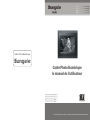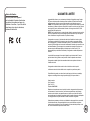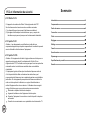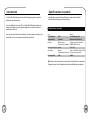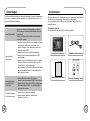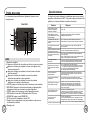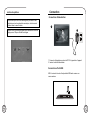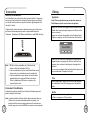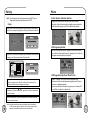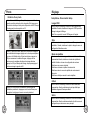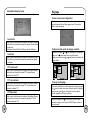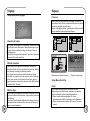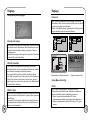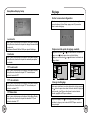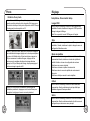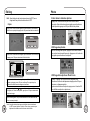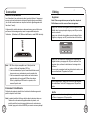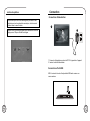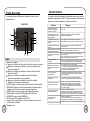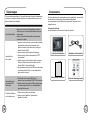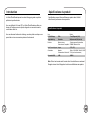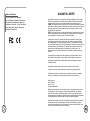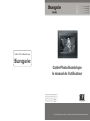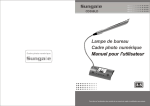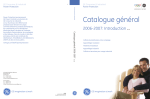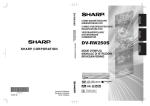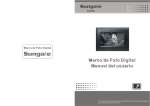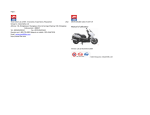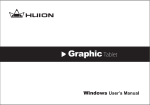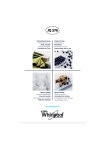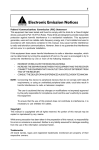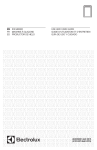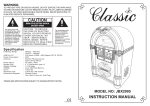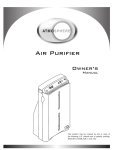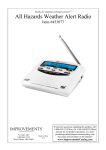Download 7 Cadre Photo Numérique le manuel de l`utilisateur Cadre Photo
Transcript
Cadre Photo Numérique Cadre Photo Numérique le manuel de l'utilisateur 7 Pour l'amélioration continue, ce manuel est sujette à modification sans préavis. GARANTIE LIMITÉE Notice d'utilisation Since ce produit a été approuvé par le standard d'émission électronique en matière d'enregistrement pour une utilisation à la maison, il peut être utilisé sans danger dans tous les domaines, notamment résidentiel. La garantie limitée ci-dessous, se sont données par le fabricant à l'égard de la marque Sungale DPF joueurs et d'autres produits électroniques achetés et utilisés aux États-Unis de l'Amérique. Le fabricant garantit ce produit contre tout défaut de matériel ou de fabrication comme suit: TRAVAIL: Pour une période de quatre vingt dix (90) jours à compter de la date d'achat si ce produit est défectueux, le fabricant de réparer ou de remplacer le produit, à son choix, sans frais, l'issue de cette vingt-dix (90) jours la période maximale d'un année, une charge de travail de US $ 30.00 seront facturés pour chaque service. PIÈCES: Pour une période d'un an à compter de la date d'achat, le constructeur fournira, sans frais, neufs ou de remplacement des pièces en échange de pièces défectueuses. Après cette période d'un an, le fabricant se charge de la nouvelle ou de pièces de rechange. Cette garantie ne couvre pas: (1) des instructions des clients, l'installation ou la mise en place; (2) dommages cosmétiques ou de dommages à cause d'un accident, une mauvaise utilisation, abus ou de négligence; (3) l'utilisation commerciale du produit, (4) la modification de toute partie du produit; (5) les dommages dus à un mauvais fonctionnement, d'entretien ou de connexion à une mauvaise alimentation; (6) les dommages dus à une tentative de réparation du Produit par une personne autre qu'un établissement agréé par le fabricant pour le service Produit; (7) les consommables (tels que les fusibles et les batteries). Cette garantie est valable uniquement aux États-Unis. Le produit doit être accompagné d'une copie de l'original du reçu d'achat au détail. Si aucune preuve d'achat est fixé, la garantie ne sera pas honoré et frais de réparation seront facturés. Cette garantie est valable à joindre la documentation écrite décrivant la plainte à l'extérieur ou à l'intérieur de la boîte Cette garantie est valide de l'usine numéro de série a été altéré ou enlevé du produit. Le fabricant se réserve le droit de modifier toute la conception de ce produit sans préavis. Pour bénéficier de la garantie, vous devez livrer le produit port payé, soit dans son emballage d'origine ou un emballage offrant un degré de protection égal, plus la preuve d'achat, à: Centre de services 13941 Center Ave Chino, CA 91710 Téléphone: 800-473-5156 Réparation ou de remplacement comme le prévoit le cadre de cette garantie est l'unique recours du consommateur. Le centre de service ne peut être tenue responsable pour tout dommage accessoire ou de violation de toute garantie expresse ou implicite sur ce produit. Sauf dans la mesure interdite par la loi applicable, toute garantie implicite de qualité marchande ou d'adéquation à un usage particulier de ce produit est limitée en durée à la durée de cette garantie. Certains états ne permettent pas l'exclusion ou la limitation des dommages fortuits ou consécutifs. Or les limitations de durée d'une garantie implicite, de sorte que les limitations ou exclusions ci-dessus mai ne pas s'appliquer à vous. Cette garantie vous donne des droits spécifiques, et de mai, vous avez d'autres droits qui varient d'un état à l'autre. Sommaire FCC et Information de sécurité FCC Partie 15.19 Cet appareil est conforme à la Partie 15 des règlements de la FCC. Son fonctionnement est soumis aux deux conditions suivantes: (1) ce dispositif ne peut pas causer d'interférences nuisibles et (2) cet appareil doit accepter toute interférence reçue, y compris les interférences qui peuvent provoquer un fonctionnement indésirable. FCC partie 15.21 Attention : Les changements ou modifications à cette unité non expressément approuvé par la partie responsable de la conformité peuvent annuler l'autorité de faire fonctionner l'équipement. Introduction Composants Partie des noms Connection Photo Réglages Editing Favorite Questionnaires FCC partie 15.105 Attention: Cet équipement a été testé et jugé conforme aux limites pour un appareil numérique de classe B, conformément à la Partie 15 des règlements de la FCC, Ces limites sont conçues pour fournir une protection raisonnable contre les interférences nuisibles dans une installation résidentielle. Cet équipement génère, utilise et peut émettre des fréquences radio et, s'il n'est pas installé et utilisé conformément aux instructions, peut provoquer des interférences qui ne se produiront pas dans une installation particulière. Si cet équipement provoque des interférences nuisibles à la radio ou à la réception de la télévision, ce qui peut être déterminé en mettant l'équipement hors et sous tension. L'utilisateur est encouragé à corriger l'interférence par une ou plusieurs des mesures suivantes: Réorienter ou déplacer l'antenne de réception Augmenter la distance entre l'équipement et le récepteur. Connecter l'équipement à une sortie sur circuit à laquelle le récepteur est branché. Consulter le concessionnaire ou un spécialiste ou technicien radio TV. Dépannages Spécifications du produit Garantie Introduction Le Cadre Photo Numérique est un cadre d'image qui garde vos photos préférées à poutée de main. Avec son brillant et vif écran LCD, ce Cadre Photo Numérique offre une besoin de l'im Appuyer surion photo, et apporte un nouveau niveau de confort dans votre vie. Avec ses diverses fonctions de stockage, ce cadre photo numérique vous permet de revivre vos souvenirs précieux à tout moment. Spécifications du produit Spécifications peuvent être modifiées sans préavis dans l'intérêt d'améliorer la performance de ses produits. Spécifications du produit Item LCD d'affichage Détails Taille 7 Inch (Diagonal) (16:9) Image Matching Résolution 540(Horizontal)'302(Vertical) Mémoire Mémoire interne 15 photos peuvent être stockées Carte mémoire Compatible SD/MMC/ Mémoire Stick Media Formats Supporté Images Alimentation Connexion USB JPEG (JPG) Adapteur Entrée: 100~240VAC, Sortie:5V,1A DC Consommation d'électricité 7.2W (sous fonctionnement) USB USB2.0 Note: Toutes les données sont fournies à des fins de référence seulement. Sungale réserve le droit d'apporter toutes les modifications sans préavis Dépannages Si vous avez des questions, s'il vous plaît consultez le guide de dépannage ci-dessous. Certains contrôles simples ou un ajustement mineur de votre part peut éliminer le problème. Pas d'alimentation Assurer que le bouton d'alimentation est allumé. Veiller à ce que le cordon d'alimentation n'est pas endommagé Assurer le cordon d'alimentation est fermement connecté à la sortie Impossible de lire la carte 1. copier le contenu de votre carte à votre ordinateur, puis formatez votre carte, puis passe votre photos / musique / films dans votre carte, puis insérez la carte à DPF. 2. Assurer que la carte n'est pas endommagé 3. Assurer que la carte est connectée à la DPF correctement 4. Assurer que la carte a contenu (photo / musique /films), en l'absence de contenu dans la carte, l'écran affiche " pas jouable fichier “ 5. Ne pas insérer votre carte et USB en même temps au même moment. Sinon, l'un des dispositif ne peut pas être reconnu Impossible de lire le portable USB flash driver 1. Cette unité est la version USB 2.0 port, assurez-vous que votre port USB 2.0 est la version 2. Ne pas insérer votre carte et USB en même temps au même moment. Sinon, l'un des dispositif ne peut pas être reconnu Contrôle à distance ne fonctionne pas 1. Assurer que les piles sont insérées 2. Assurer que les batteries "protection en plastique" est sorti. Composants Pour l'améliouation de la perfoumance de ses produits et / ou la qualité, les éléments de base peuvent être modifiés sans préavis. Les composants peuvent différencier légèrement l'aspect avec les images fournies. Composants de base Les composants sont fournis sur l'achat de produits. Cadre photo Numérique Adaptateur d'alimentation Manuel pour l'utilisateur Guide de démarrage rapide Questionnaires Partie des noms Les composants peuvent différencier légèrement l'aspect avec les images fournies. Haut côté SENS 1. Boutons de navigation: OK: Appuyer sur la touche afin de confirmer ou d'entrer, de jouer ou de pause. : Appuyer sur le bouton pour déplacer le curseur vers la gauche ou de tourner à gauche par 90 : Appuyer sur le bouton pour déplacer le curseur à droite ou de droite pour faire pivoter 90 : Appuyer sur le bouton pour déplacer le curseur à la prochaine incohérence ou de passer au menu précédent. : Appuyer sur le bouton pour déplacer le curseur à la prochaine incohérence ou de passer au prochain menu. 2. SORTIE: Appuyer sur le bouton pour sortir et retourner au menu précédent. 3. DIAPORAMA: Appuyer sur le bouton pour démarrer un diaporama photo et appuyer à nouveau pour commencer une photo étape show. 4. POWER: Appuyer sur le bouton pour rendre l'appareil hors tension. 5. USB: Brancher le lecteur flash USB portables de la DPF joueur. 6. SD/MMC/MS: Insérer la carte SD/MMC/MS 7. DC IN: Insérer le DC adaptateur au lecteur DPF. 8. Suppout: Avec le suppout donné vous pouvez mettre le coups avec une vue houizontale et verticale 9. Montage mural Ce chapitre va tenter de dépanner les problèmes communs que peuvent apparaître multimédia avec la DPF. Si ce guide ne peut pas résoudre votre problème, il ne faut pas démonter la machine vous-même. Réponse Question Quels formats des photos sont pris en charge par le cadre photo numérique? Photo: JPG Quelles cartes de mémoire sont compatibles avec le Cadre Photo Numérique? Sécuriser la Carte Numérique (SD)/Caret Multimédia (MMC)/Bâtonnet de Mémoire. Dose Multimédia cadre photo numérique est doté de mémoire interne? Oui. Le joueur a une mémoire interne pour stocker les fichiers médias. Vous pouver stocker 15 photos au maximum. Puis-je insérer plusieurs cartes mémoire? Oui. Vous pouvez insérer une des cartes SD, MMC, MS, XD à chaque fois. Quelle est la meilleure résolution d'image affichée sur l'écran? Le lecteur de meilleur résolution est de 540 x 302 Puis je faire pivoter une image sur l'écran? Oui. Presse le bouton PIVOTER sur la télécommande pour tourner une image. Note: L'image tournée va retourner à son orientation originale après que vous éteigniez le cadre numérique. Puis je régler la couleur de l'image? Toutes les couleurs de paramètres sont préréglés en usine. Vous ne pouvez régler la luminosité et le contrat de l'écran Digital Photo Frame Pourquoi ne pas avancer à la prochaine photo? (1)Il y a seulement une image dans le cadre; (2) Vous affichez les images de haute résolution sur la carte. Un certain des images de haute résolution peut s'afficher (3) Vous êtes en mode d'affichage STEP SHOW. (4) L'image prochaine est endommagée. Pourquoi seulement 15 images affichées? Utiliser les touches directionnelles pour choisir l'image sur le coin inférieur droit, puis Appuyer sur gauche pour voir les photos next15 aperçu. Pourquoi l'image d'affichage semble lent? Vous visualiser les photos en haute résolution, haute résolution, les images peuvent prendre du temps à s'afficher. Digital Photo Frame Pourquoi ne pas afficher les photos? Assurer-vous que votre carte mémoire est insérée la propriété et que les images qui y sont au format JPEG. Photos mai être sauvegardées dans un dossier DCIM Assurer-vous que vous avez sélectionné l'icône PHOTO dans le menu principal. Pourquoi l'image ne couvre pas la totalité de l'écran? Ce n'est pas un problème de qualité L'image qui est 4:3 et la résolution supérieure à 540 * 302can de couvrir la totalité de l'écran, s'il vous plaît, afin d'ajuster l'image ration à 4: 3, et la résolution de 540 * 302 ou supérieur. Je ne peux pas voir la liste des fichiers? Vous êtes en mode aperçu S'il vous plaît entrer dans le menu de configuration du menu de réglage-photo, réglez le point de déposer People Manager Le produit ne peut pas lire la carte? Assurer-vous que vous avez inséré le portable USB flash driver. Lecture de photos Connection Connection d'alimentation Vous pouvez copier et coller des images en provenance des périphériques à votre cadre photo numérique, et elles seront stockées dans le menu Favoris. 1 2 Appuyer sur la touche de navigation pour sélectionner le favori et appuyer sur OK pour afficher les images. 1. Connecter l'adaptateur secteur à la DC 5V à gauche de l'appareil. 2. Insérer la cable d'alimentation. Connecter au Port USB USB: Insérer le driver de flash portable USB varié comme une source externe. Connection Insertion Carte Mémoire Editing Supprimer Lors d'insertion d'une carte mémoire dans le produit, référer à l'image pour assurer que la carte de mémoire et le produit soient alignés correctement.. (Le côté de la carte mémoire sur lequel est collée la vignette apposée doit faire face à l'avant) Note: Photos supprimés ne peuvent pas être récupérés. Réfléchisser avant de vous confirmer à supprimer. L'alignement la carte de mémoire au dessous-desssus ou au côté inverse peut causer l'endommagement qui sera la responsabilité unique de l'utilisateur. (Utilisation de SD, Bâtonnet de Mémoire, cartes MMC activées) Appuyer sur la touche de navigation pour sélectionner le point Modifier dans le menu principal et appuyer sur OK pour entrer dans le mode edit. Appuyer sur la touche de navigation pour sélectionner l'icône Supprimer, et appuyer sur OK pour entrer dans le fichier liste. Note: 1. MS Duo n'est pas compatible seul. Mais il peut être soutenu à l'aide de l'adaptateur MS Duo. 2. Il est recommandé que le plein format être effectuée avant de poursuivre une carte mémoire pour la première fois. 3. Il est recommandé de ne pas insérer une carte mémoire supplémentaire et de mémoire USB en même temps. Sinon, le périphérique USB sera lu en premier, et ne reconnaît pas la carte. Appuyer sur les boutons de navigation pour sélectionner les images désirées, puis appuyer sur OK pour confirmer. Pour supprimer plus, continuer de sélectionner les images et les confirmer. Si vous voulez supprimer toutes les photos dans le cadre, vous pouvez sélectionner "Supprimer tout" point Trier Après la suppression, appuyer sur les boutons de navigation pour sélectionner l'icône de Tri et appuyer sur OK pour trier l'ordre. Enlèvement Carte Mémoire Retirerla carte mémoire à partir d'une fente dans la direction opposée à partir de laquelle il a été inséré. Note: le produit par défaut à l'image stockée dans la mémoire interne en l'absence de carte mémoire supplémentaire est présent, ou le produit par défaut pour les images stockées sur la carte mémoire insérée, appuyer sur la touche MENU pour revenir au menu principal. Sortie Appuyer sur les boutons de navigation pour sélectionner l'icône de Retour et appuyer sur OK pour quitter. Editing Edit : Ajout de photos de la mémoire externe à la DPF, ou en supprimant les photos stockées dans le DPF. Copie Appuyer sur la touche de navigation pour sélectionner le point Modifier dans le menu principal et appuyez sur OK pour entrer dans le mode edit. Photo Entrer dans la Liste des photos Appuyer sur le bouton MENU pour entrer dans le menu principal, utiliser les boutons de navigation pour sélectionner l'icône photo et appuyer sur OK pour afficher les photos. Affichage des photos Appuyer sur les boutons de navigation pour sélectionner l'icône de copie, et appuyer sur OK pour entrer dans le fichier de liste. Lors de l'affichage des photos, appuyer sur le bouton Quitter pour entrer dans le mode Aperçu de. Appuyer sur la touche de navigation pour sélectionner une photo. Affichage d'une photo en Plein Ecran Appuyer sur les boutons de navigation pour sélectionner les images désirées, puis appuyer sur OK pour confirmer. Pour copier de plus, continuer de sélectionner des images et confirmer. Appuyer sur les boutons ou pour déplacer le curseur à l'icône Enregistrer, et l'icône devient jaune, appuyer sur OK pour commencer à copier les images. Après la sauvegarde, vous pouvez sélectionner l'icône de la sortie de retour au menu principal. Note: Le point culminant sera au nom de fichier qui est sélectionné. Le DPF ne peut stocker 15 photos. Sinon, vous ne pouvez pas déplacer la surbrillance vers le bas au nom du fichier. Astuce 1: Appuyer sur les boutons de navigation pour sélectionner le bouton de diaporama et appuyer sur OK pour démarrer un diaporama photo. Après avoir sélectionné les photos, appuyer sur la touche OK pour afficher une photo en plein écran. Photo Rotation d'une photo Astuce 1: lors de l'affichage d'une photo, appuyer sur le bouton gauche pour faire pivoter la photo de gauche 90 et appuyer sur le bouton de droite pour faire pivoter la photo de droit 90 Chaque Pressing peut pivoter une photo en 90. Réglage Setup Menu- Personnalisé Setup Langue OSD Dans le menu de démarrage, sélectionner Menu-personnalisé installation. Ensuite, sélectionner la langue de l'OSD le point de changer la langue d'affichage. Note: Pour ce produit, la seule OSD langue est l'anglais. Style Dans le menu de démarrage, sélectionner le Menu-personnalisé installation.. Ensuite, sélectionner le style à changer le menu de configuration d'interface couleur. Astuce 2: Aperçu de la mode, appuyer sur la touche de navigation pour sélectionner les images, appuyer sur le bouton pour déplacer le curseur à la Rotation icône, l'icône devient jaune, appuyer sur OK pour commencer la rotation d'images, et appuyer sur les boutons pour la navigation sélectionner les images désirées, appuyer sur OK pour faire pivoter l'image, chaque pressage peut pivoter une image de gauche de 90. Mode de répétition Dans le menu de de démarrage, sélectionner le Menu-installation personnalisée Ensuite, sélectionner le mode de répétition de modifier l'interface du menu de configuration des couleurs Sélectionner un morceau à répéter Sélectionner le dossier à répéter le dossier actuel Sélectionner tous les cours de répétition de carte mémoire / disque dur Sélectionner Arrêt pour annuler le mode répétition. Défaut Appuyer sur le bouton de réinitialisation à abandonner les paramètres précédents, et appuyer sur le bouton Retour pour enregistrer les réglages et revenir au mode précédent. Dans le menu de démarrage, sélectionner Menu-installation personnalisée. Ensuite, sélectionner le point par défaut pour réinitialiser l'appareil à l'usine par défaut. Sortie Dans le menu de démarrage, sélectionner le m Menu-installation personnalisée. Ensuite, sélectionnerla sortie à la fin du menu de configuration pour retourner au menu principal Setup Menu-Display Setup Réglage Entrer le menu de configuration Dans le menu principal, appuyer sur la touche de navigation pour sélectionner l'icône Setup, appuyer sur OK pour entrer dans le mode de réglage. Luminosité Dans le menu de démarrage, sélectionner Setup Menu-Display Setup. Ensuite, sélectionner le point de changer la luminosité de la luminosité . Sélectionner Normal / Brillant / Soft pour ajuster l'affichage Contraste Dans le menu de démarrage, sélectionner Setup Menu-Display Setup. Ensuite, sélectionner le point de contraste pour ajuster le contraste. Déplacement du point de réglage souhaité Appuyer sur le bouton ou pour sélectionner les éléments, appuyer sur le bouton pour entrer en liste d'articles, et appuyer sur les boutons ou sélectionner les éléments de réglage désiré. TFT Luminosité Dans le menu de démarrage, sélectionner Setup Menu-Display Setup. Ensuite, sélectionner le point TFT Luminosité pour ajuster la luminosité TFT. TFT de contraste Dans le menu de démarrage, sélectionner Setup Menu-Display Setup. Ensuite, sélectionner le point TFT de contraste pour ajuster le contraste TFT. TFT Saturation Dans le menu de démarrage, sélectionner Setup Menu-Display Setup. Ensuite, sélectionner le point de saturation TFT pour ajuster la saturation TFT Changer les Réglage Après avoir sélectionné un certain élément de réglage, appuyer sur la touche pour entrer dans la liste de valeurs, et appuyer sur la touche ou pour sélectionner la valeur désirée. Ensuite, appuyer sur OK pour confirmer. ous pouvez appuyer sur la touche pour revenir au point précédent, et appuyer sur la touche SORTIE pour revenir au menu principal. Réglage Setup Menu-photo reglages Réglage Parcourir Dans le menu de configuration de démarrage, sélectionner Setup Menu-Photo. Ensuite, sélectionner Parcourir pour définir le point de navigation en mode désiré. Régler la Navigation (Aperçu / gestionnaire de fichier) en mode de pré-visualiser les photos en mode différent. Intervalle de temps Dans le menu de configuration de démarrage, sélectionner Setup Menu-Photo. Ensuite, sélectionner l'intervalle de temps le point de régler l'heure souhaitée de l'image qui reste sur l'écran en mode diaporama. L'intervalle de temps peut être réglé sur 5 secondes / 10seconds/ 15seconds/30 seconds/1min/3min. Effet de transition Dans le menu de configuration de démarrage, sélectionner Setup Menu-Photo. Ensuite, sélectionner l'intervalle de l'effet du point de mettre en images les effets de transition. Vous pouver directement mis en effet le transfert de l'image (sans effet, la couverture haut / bas / gauche / droite, Découvrer le haut / bas / gauche / droite, essuyer le haut / bas / gauche / droite Poussez vers le haut / bas / gauche / droite, Blind Vertical / Horizontal, Block, Random) (Gestionnaire de fichiers en mode) (Ongle de pouce mode) Setup Menu-Auto-Play Photo Montrer Type Dans le menu de configuration, sélectionner Setup Menu -Photo. Ensuite, sélectionner l'option Montrer Type de mettre la photo de type affichage. Sélectionner Plein Ecran apte à afficher des images à l'écran en mode diaporama et sélectionner Plein écran pour afficher toute l'image en mode diaporama. Dans le menu de configuration, sélectionner le menu Configuration-Auto-Play. Ensuite, sélectionner les photos à mettre en affichant la photo automatique ou manuel. 1. Régler le jeu de photo automatique ON: Il sera automatiquement afficher les photos en mode diaporama. 2. Régler automatiquement la photo OFF à jouer: Pour jouer manuel. Réglage Setup Menu-photo reglages Réglage Parcourir Dans le menu de configuration de démarrage, sélectionner Setup Menu-Photo. Ensuite, sélectionner Parcourir pour définir le point de navigation en mode désiré. Régler la Navigation (Aperçu / gestionnaire de fichier) en mode de pré-visualiser les photos en mode différent. Intervalle de temps Dans le menu de configuration de démarrage, sélectionner Setup Menu-Photo. Ensuite, sélectionner l'intervalle de temps le point de régler l'heure souhaitée de l'image qui reste sur l'écran en mode diaporama. L'intervalle de temps peut être réglé sur 5 secondes / 10seconds/ 15seconds/30 seconds/1min/3min. Effet de transition Dans le menu de configuration de démarrage, sélectionner Setup Menu-Photo. Ensuite, sélectionner l'intervalle de l'effet du point de mettre en images les effets de transition. Vous pouver directement mis en effet le transfert de l'image (sans effet, la couverture haut / bas / gauche / droite, Découvrer le haut / bas / gauche / droite, essuyer le haut / bas / gauche / droite Poussez vers le haut / bas / gauche / droite, Blind Vertical / Horizontal, Block, Random) (Gestionnaire de fichiers en mode) (Ongle de pouce mode) Setup Menu-Auto-Play Photo Montrer Type Dans le menu de configuration, sélectionner Setup Menu -Photo. Ensuite, sélectionner l'option Montrer Type de mettre la photo de type affichage. Sélectionner Plein Ecran apte à afficher des images à l'écran en mode diaporama et sélectionner Plein écran pour afficher toute l'image en mode diaporama. Dans le menu de configuration, sélectionner le menu Configuration-Auto-Play. Ensuite, sélectionner les photos à mettre en affichant la photo automatique ou manuel. 1. Régler le jeu de photo automatique ON: Il sera automatiquement afficher les photos en mode diaporama. 2. Régler automatiquement la photo OFF à jouer: Pour jouer manuel. Setup Menu-Display Setup Réglage Entrer le menu de configuration Dans le menu principal, appuyer sur la touche de navigation pour sélectionner l'icône Setup, appuyer sur OK pour entrer dans le mode de réglage. Luminosité Dans le menu de démarrage, sélectionner Setup Menu-Display Setup. Ensuite, sélectionner le point de changer la luminosité de la luminosité . Sélectionner Normal / Brillant / Soft pour ajuster l'affichage Contraste Dans le menu de démarrage, sélectionner Setup Menu-Display Setup. Ensuite, sélectionner le point de contraste pour ajuster le contraste. Déplacement du point de réglage souhaité Appuyer sur le bouton ou pour sélectionner les éléments, appuyer sur le bouton pour entrer en liste d'articles, et appuyer sur les boutons ou sélectionner les éléments de réglage désiré. TFT Luminosité Dans le menu de démarrage, sélectionner Setup Menu-Display Setup. Ensuite, sélectionner le point TFT Luminosité pour ajuster la luminosité TFT. TFT de contraste Dans le menu de démarrage, sélectionner Setup Menu-Display Setup. Ensuite, sélectionner le point TFT de contraste pour ajuster le contraste TFT. TFT Saturation Dans le menu de démarrage, sélectionner Setup Menu-Display Setup. Ensuite, sélectionner le point de saturation TFT pour ajuster la saturation TFT Changer les Réglage Après avoir sélectionné un certain élément de réglage, appuyer sur la touche pour entrer dans la liste de valeurs, et appuyer sur la touche ou pour sélectionner la valeur désirée. Ensuite, appuyer sur OK pour confirmer. ous pouvez appuyer sur la touche pour revenir au point précédent, et appuyer sur la touche SORTIE pour revenir au menu principal. Photo Rotation d'une photo Astuce 1: lors de l'affichage d'une photo, appuyer sur le bouton gauche pour faire pivoter la photo de gauche 90 et appuyer sur le bouton de droite pour faire pivoter la photo de droit 90 Chaque Pressing peut pivoter une photo en 90. Réglage Setup Menu- Personnalisé Setup Langue OSD Dans le menu de démarrage, sélectionner Menu-personnalisé installation. Ensuite, sélectionner la langue de l'OSD le point de changer la langue d'affichage. Note: Pour ce produit, la seule OSD langue est l'anglais. Style Dans le menu de démarrage, sélectionner le Menu-personnalisé installation.. Ensuite, sélectionner le style à changer le menu de configuration d'interface couleur. Astuce 2: Aperçu de la mode, appuyer sur la touche de navigation pour sélectionner les images, appuyer sur le bouton pour déplacer le curseur à la Rotation icône, l'icône devient jaune, appuyer sur OK pour commencer la rotation d'images, et appuyer sur les boutons pour la navigation sélectionner les images désirées, appuyer sur OK pour faire pivoter l'image, chaque pressage peut pivoter une image de gauche de 90. Mode de répétition Dans le menu de de démarrage, sélectionner le Menu-installation personnalisée Ensuite, sélectionner le mode de répétition de modifier l'interface du menu de configuration des couleurs Sélectionner un morceau à répéter Sélectionner le dossier à répéter le dossier actuel Sélectionner tous les cours de répétition de carte mémoire / disque dur Sélectionner Arrêt pour annuler le mode répétition. Défaut Appuyer sur le bouton de réinitialisation à abandonner les paramètres précédents, et appuyer sur le bouton Retour pour enregistrer les réglages et revenir au mode précédent. Dans le menu de démarrage, sélectionner Menu-installation personnalisée. Ensuite, sélectionner le point par défaut pour réinitialiser l'appareil à l'usine par défaut. Sortie Dans le menu de démarrage, sélectionner le m Menu-installation personnalisée. Ensuite, sélectionnerla sortie à la fin du menu de configuration pour retourner au menu principal Editing Edit : Ajout de photos de la mémoire externe à la DPF, ou en supprimant les photos stockées dans le DPF. Copie Appuyer sur la touche de navigation pour sélectionner le point Modifier dans le menu principal et appuyez sur OK pour entrer dans le mode edit. Photo Entrer dans la Liste des photos Appuyer sur le bouton MENU pour entrer dans le menu principal, utiliser les boutons de navigation pour sélectionner l'icône photo et appuyer sur OK pour afficher les photos. Affichage des photos Appuyer sur les boutons de navigation pour sélectionner l'icône de copie, et appuyer sur OK pour entrer dans le fichier de liste. Lors de l'affichage des photos, appuyer sur le bouton Quitter pour entrer dans le mode Aperçu de. Appuyer sur la touche de navigation pour sélectionner une photo. Affichage d'une photo en Plein Ecran Appuyer sur les boutons de navigation pour sélectionner les images désirées, puis appuyer sur OK pour confirmer. Pour copier de plus, continuer de sélectionner des images et confirmer. Appuyer sur les boutons ou pour déplacer le curseur à l'icône Enregistrer, et l'icône devient jaune, appuyer sur OK pour commencer à copier les images. Après la sauvegarde, vous pouvez sélectionner l'icône de la sortie de retour au menu principal. Note: Le point culminant sera au nom de fichier qui est sélectionné. Le DPF ne peut stocker 15 photos. Sinon, vous ne pouvez pas déplacer la surbrillance vers le bas au nom du fichier. Astuce 1: Appuyer sur les boutons de navigation pour sélectionner le bouton de diaporama et appuyer sur OK pour démarrer un diaporama photo. Après avoir sélectionné les photos, appuyer sur la touche OK pour afficher une photo en plein écran. Connection Insertion Carte Mémoire Editing Supprimer Lors d'insertion d'une carte mémoire dans le produit, référer à l'image pour assurer que la carte de mémoire et le produit soient alignés correctement.. (Le côté de la carte mémoire sur lequel est collée la vignette apposée doit faire face à l'avant) Note: Photos supprimés ne peuvent pas être récupérés. Réfléchisser avant de vous confirmer à supprimer. L'alignement la carte de mémoire au dessous-desssus ou au côté inverse peut causer l'endommagement qui sera la responsabilité unique de l'utilisateur. (Utilisation de SD, Bâtonnet de Mémoire, cartes MMC activées) Appuyer sur la touche de navigation pour sélectionner le point Modifier dans le menu principal et appuyer sur OK pour entrer dans le mode edit. Appuyer sur la touche de navigation pour sélectionner l'icône Supprimer, et appuyer sur OK pour entrer dans le fichier liste. Note: 1. MS Duo n'est pas compatible seul. Mais il peut être soutenu à l'aide de l'adaptateur MS Duo. 2. Il est recommandé que le plein format être effectuée avant de poursuivre une carte mémoire pour la première fois. 3. Il est recommandé de ne pas insérer une carte mémoire supplémentaire et de mémoire USB en même temps. Sinon, le périphérique USB sera lu en premier, et ne reconnaît pas la carte. Appuyer sur les boutons de navigation pour sélectionner les images désirées, puis appuyer sur OK pour confirmer. Pour supprimer plus, continuer de sélectionner les images et les confirmer. Si vous voulez supprimer toutes les photos dans le cadre, vous pouvez sélectionner "Supprimer tout" point Trier Après la suppression, appuyer sur les boutons de navigation pour sélectionner l'icône de Tri et appuyer sur OK pour trier l'ordre. Enlèvement Carte Mémoire Retirerla carte mémoire à partir d'une fente dans la direction opposée à partir de laquelle il a été inséré. Note: le produit par défaut à l'image stockée dans la mémoire interne en l'absence de carte mémoire supplémentaire est présent, ou le produit par défaut pour les images stockées sur la carte mémoire insérée, appuyer sur la touche MENU pour revenir au menu principal. Sortie Appuyer sur les boutons de navigation pour sélectionner l'icône de Retour et appuyer sur OK pour quitter. Lecture de photos Connection Connection d'alimentation Vous pouvez copier et coller des images en provenance des périphériques à votre cadre photo numérique, et elles seront stockées dans le menu Favoris. 1 2 Appuyer sur la touche de navigation pour sélectionner le favori et appuyer sur OK pour afficher les images. 1. Connecter l'adaptateur secteur à la DC 5V à gauche de l'appareil. 2. Insérer la cable d'alimentation. Connecter au Port USB USB: Insérer le driver de flash portable USB varié comme une source externe. Questionnaires Partie des noms Les composants peuvent différencier légèrement l'aspect avec les images fournies. Haut côté SENS 1. Boutons de navigation: OK: Appuyer sur la touche afin de confirmer ou d'entrer, de jouer ou de pause. : Appuyer sur le bouton pour déplacer le curseur vers la gauche ou de tourner à gauche par 90 : Appuyer sur le bouton pour déplacer le curseur à droite ou de droite pour faire pivoter 90 : Appuyer sur le bouton pour déplacer le curseur à la prochaine incohérence ou de passer au menu précédent. : Appuyer sur le bouton pour déplacer le curseur à la prochaine incohérence ou de passer au prochain menu. 2. SORTIE: Appuyer sur le bouton pour sortir et retourner au menu précédent. 3. DIAPORAMA: Appuyer sur le bouton pour démarrer un diaporama photo et appuyer à nouveau pour commencer une photo étape show. 4. POWER: Appuyer sur le bouton pour rendre l'appareil hors tension. 5. USB: Brancher le lecteur flash USB portables de la DPF joueur. 6. SD/MMC/MS: Insérer la carte SD/MMC/MS 7. DC IN: Insérer le DC adaptateur au lecteur DPF. 8. Suppout: Avec le suppout donné vous pouvez mettre le coups avec une vue houizontale et verticale 9. Montage mural Ce chapitre va tenter de dépanner les problèmes communs que peuvent apparaître multimédia avec la DPF. Si ce guide ne peut pas résoudre votre problème, il ne faut pas démonter la machine vous-même. Réponse Question Quels formats des photos sont pris en charge par le cadre photo numérique? Photo: JPG Quelles cartes de mémoire sont compatibles avec le Cadre Photo Numérique? Sécuriser la Carte Numérique (SD)/Caret Multimédia (MMC)/Bâtonnet de Mémoire. Dose Multimédia cadre photo numérique est doté de mémoire interne? Oui. Le joueur a une mémoire interne pour stocker les fichiers médias. Vous pouver stocker 15 photos au maximum. Puis-je insérer plusieurs cartes mémoire? Oui. Vous pouvez insérer une des cartes SD, MMC, MS, XD à chaque fois. Quelle est la meilleure résolution d'image affichée sur l'écran? Le lecteur de meilleur résolution est de 540 x 302 Puis je faire pivoter une image sur l'écran? Oui. Presse le bouton PIVOTER sur la télécommande pour tourner une image. Note: L'image tournée va retourner à son orientation originale après que vous éteigniez le cadre numérique. Puis je régler la couleur de l'image? Toutes les couleurs de paramètres sont préréglés en usine. Vous ne pouvez régler la luminosité et le contrat de l'écran Digital Photo Frame Pourquoi ne pas avancer à la prochaine photo? (1)Il y a seulement une image dans le cadre; (2) Vous affichez les images de haute résolution sur la carte. Un certain des images de haute résolution peut s'afficher (3) Vous êtes en mode d'affichage STEP SHOW. (4) L'image prochaine est endommagée. Pourquoi seulement 15 images affichées? Utiliser les touches directionnelles pour choisir l'image sur le coin inférieur droit, puis Appuyer sur gauche pour voir les photos next15 aperçu. Pourquoi l'image d'affichage semble lent? Vous visualiser les photos en haute résolution, haute résolution, les images peuvent prendre du temps à s'afficher. Digital Photo Frame Pourquoi ne pas afficher les photos? Assurer-vous que votre carte mémoire est insérée la propriété et que les images qui y sont au format JPEG. Photos mai être sauvegardées dans un dossier DCIM Assurer-vous que vous avez sélectionné l'icône PHOTO dans le menu principal. Pourquoi l'image ne couvre pas la totalité de l'écran? Ce n'est pas un problème de qualité L'image qui est 4:3 et la résolution supérieure à 540 * 302can de couvrir la totalité de l'écran, s'il vous plaît, afin d'ajuster l'image ration à 4: 3, et la résolution de 540 * 302 ou supérieur. Je ne peux pas voir la liste des fichiers? Vous êtes en mode aperçu S'il vous plaît entrer dans le menu de configuration du menu de réglage-photo, réglez le point de déposer People Manager Le produit ne peut pas lire la carte? Assurer-vous que vous avez inséré le portable USB flash driver. Dépannages Si vous avez des questions, s'il vous plaît consultez le guide de dépannage ci-dessous. Certains contrôles simples ou un ajustement mineur de votre part peut éliminer le problème. Pas d'alimentation Assurer que le bouton d'alimentation est allumé. Veiller à ce que le cordon d'alimentation n'est pas endommagé Assurer le cordon d'alimentation est fermement connecté à la sortie Impossible de lire la carte 1. copier le contenu de votre carte à votre ordinateur, puis formatez votre carte, puis passe votre photos / musique / films dans votre carte, puis insérez la carte à DPF. 2. Assurer que la carte n'est pas endommagé 3. Assurer que la carte est connectée à la DPF correctement 4. Assurer que la carte a contenu (photo / musique /films), en l'absence de contenu dans la carte, l'écran affiche " pas jouable fichier “ 5. Ne pas insérer votre carte et USB en même temps au même moment. Sinon, l'un des dispositif ne peut pas être reconnu Impossible de lire le portable USB flash driver 1. Cette unité est la version USB 2.0 port, assurez-vous que votre port USB 2.0 est la version 2. Ne pas insérer votre carte et USB en même temps au même moment. Sinon, l'un des dispositif ne peut pas être reconnu Contrôle à distance ne fonctionne pas 1. Assurer que les piles sont insérées 2. Assurer que les batteries "protection en plastique" est sorti. Composants Pour l'améliouation de la perfoumance de ses produits et / ou la qualité, les éléments de base peuvent être modifiés sans préavis. Les composants peuvent différencier légèrement l'aspect avec les images fournies. Composants de base Les composants sont fournis sur l'achat de produits. Cadre photo Numérique Adaptateur d'alimentation Manuel pour l'utilisateur Guide de démarrage rapide Introduction Le Cadre Photo Numérique est un cadre d'image qui garde vos photos préférées à poutée de main. Avec son brillant et vif écran LCD, ce Cadre Photo Numérique offre une besoin de l'im Appuyer surion photo, et apporte un nouveau niveau de confort dans votre vie. Avec ses diverses fonctions de stockage, ce cadre photo numérique vous permet de revivre vos souvenirs précieux à tout moment. Spécifications du produit Spécifications peuvent être modifiées sans préavis dans l'intérêt d'améliorer la performance de ses produits. Spécifications du produit Item LCD d'affichage Détails Taille 7 Inch (Diagonal) (16:9) Image Matching Résolution 540(Horizontal)'302(Vertical) Mémoire Mémoire interne 15 photos peuvent être stockées Carte mémoire Compatible SD/MMC/ Mémoire Stick Media Formats Supporté Images Alimentation Connexion USB JPEG (JPG) Adapteur Entrée: 100~240VAC, Sortie:5V,1A DC Consommation d'électricité 7.2W (sous fonctionnement) USB USB2.0 Note: Toutes les données sont fournies à des fins de référence seulement. Sungale réserve le droit d'apporter toutes les modifications sans préavis Sommaire FCC et Information de sécurité FCC Partie 15.19 Cet appareil est conforme à la Partie 15 des règlements de la FCC. Son fonctionnement est soumis aux deux conditions suivantes: (1) ce dispositif ne peut pas causer d'interférences nuisibles et (2) cet appareil doit accepter toute interférence reçue, y compris les interférences qui peuvent provoquer un fonctionnement indésirable. FCC partie 15.21 Attention : Les changements ou modifications à cette unité non expressément approuvé par la partie responsable de la conformité peuvent annuler l'autorité de faire fonctionner l'équipement. Introduction Composants Partie des noms Connection Photo Réglages Editing Favorite Questionnaires FCC partie 15.105 Attention: Cet équipement a été testé et jugé conforme aux limites pour un appareil numérique de classe B, conformément à la Partie 15 des règlements de la FCC, Ces limites sont conçues pour fournir une protection raisonnable contre les interférences nuisibles dans une installation résidentielle. Cet équipement génère, utilise et peut émettre des fréquences radio et, s'il n'est pas installé et utilisé conformément aux instructions, peut provoquer des interférences qui ne se produiront pas dans une installation particulière. Si cet équipement provoque des interférences nuisibles à la radio ou à la réception de la télévision, ce qui peut être déterminé en mettant l'équipement hors et sous tension. L'utilisateur est encouragé à corriger l'interférence par une ou plusieurs des mesures suivantes: Réorienter ou déplacer l'antenne de réception Augmenter la distance entre l'équipement et le récepteur. Connecter l'équipement à une sortie sur circuit à laquelle le récepteur est branché. Consulter le concessionnaire ou un spécialiste ou technicien radio TV. Dépannages Spécifications du produit Garantie GARANTIE LIMITÉE Notice d'utilisation Since ce produit a été approuvé par le standard d'émission électronique en matière d'enregistrement pour une utilisation à la maison, il peut être utilisé sans danger dans tous les domaines, notamment résidentiel. La garantie limitée ci-dessous, se sont données par le fabricant à l'égard de la marque Sungale DPF joueurs et d'autres produits électroniques achetés et utilisés aux États-Unis de l'Amérique. Le fabricant garantit ce produit contre tout défaut de matériel ou de fabrication comme suit: TRAVAIL: Pour une période de quatre vingt dix (90) jours à compter de la date d'achat si ce produit est défectueux, le fabricant de réparer ou de remplacer le produit, à son choix, sans frais, l'issue de cette vingt-dix (90) jours la période maximale d'un année, une charge de travail de US $ 30.00 seront facturés pour chaque service. PIÈCES: Pour une période d'un an à compter de la date d'achat, le constructeur fournira, sans frais, neufs ou de remplacement des pièces en échange de pièces défectueuses. Après cette période d'un an, le fabricant se charge de la nouvelle ou de pièces de rechange. Cette garantie ne couvre pas: (1) des instructions des clients, l'installation ou la mise en place; (2) dommages cosmétiques ou de dommages à cause d'un accident, une mauvaise utilisation, abus ou de négligence; (3) l'utilisation commerciale du produit, (4) la modification de toute partie du produit; (5) les dommages dus à un mauvais fonctionnement, d'entretien ou de connexion à une mauvaise alimentation; (6) les dommages dus à une tentative de réparation du Produit par une personne autre qu'un établissement agréé par le fabricant pour le service Produit; (7) les consommables (tels que les fusibles et les batteries). Cette garantie est valable uniquement aux États-Unis. Le produit doit être accompagné d'une copie de l'original du reçu d'achat au détail. Si aucune preuve d'achat est fixé, la garantie ne sera pas honoré et frais de réparation seront facturés. Cette garantie est valable à joindre la documentation écrite décrivant la plainte à l'extérieur ou à l'intérieur de la boîte Cette garantie est valide de l'usine numéro de série a été altéré ou enlevé du produit. Le fabricant se réserve le droit de modifier toute la conception de ce produit sans préavis. Pour bénéficier de la garantie, vous devez livrer le produit port payé, soit dans son emballage d'origine ou un emballage offrant un degré de protection égal, plus la preuve d'achat, à: Centre de services 13941 Center Ave Chino, CA 91710 Téléphone: 800-473-5156 Réparation ou de remplacement comme le prévoit le cadre de cette garantie est l'unique recours du consommateur. Le centre de service ne peut être tenue responsable pour tout dommage accessoire ou de violation de toute garantie expresse ou implicite sur ce produit. Sauf dans la mesure interdite par la loi applicable, toute garantie implicite de qualité marchande ou d'adéquation à un usage particulier de ce produit est limitée en durée à la durée de cette garantie. Certains états ne permettent pas l'exclusion ou la limitation des dommages fortuits ou consécutifs. Or les limitations de durée d'une garantie implicite, de sorte que les limitations ou exclusions ci-dessus mai ne pas s'appliquer à vous. Cette garantie vous donne des droits spécifiques, et de mai, vous avez d'autres droits qui varient d'un état à l'autre. Cadre Photo Numérique Cadre Photo Numérique le manuel de l'utilisateur 7 Pour l'amélioration continue, ce manuel est sujette à modification sans préavis.